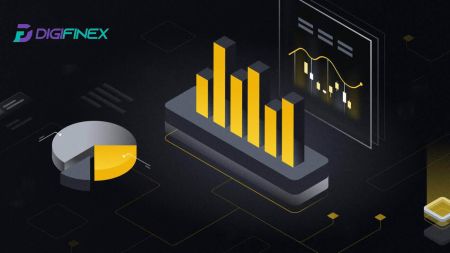Hoe om DigiFinex-handel in 2024 te begin: 'n Stap-vir-stap-gids vir beginners
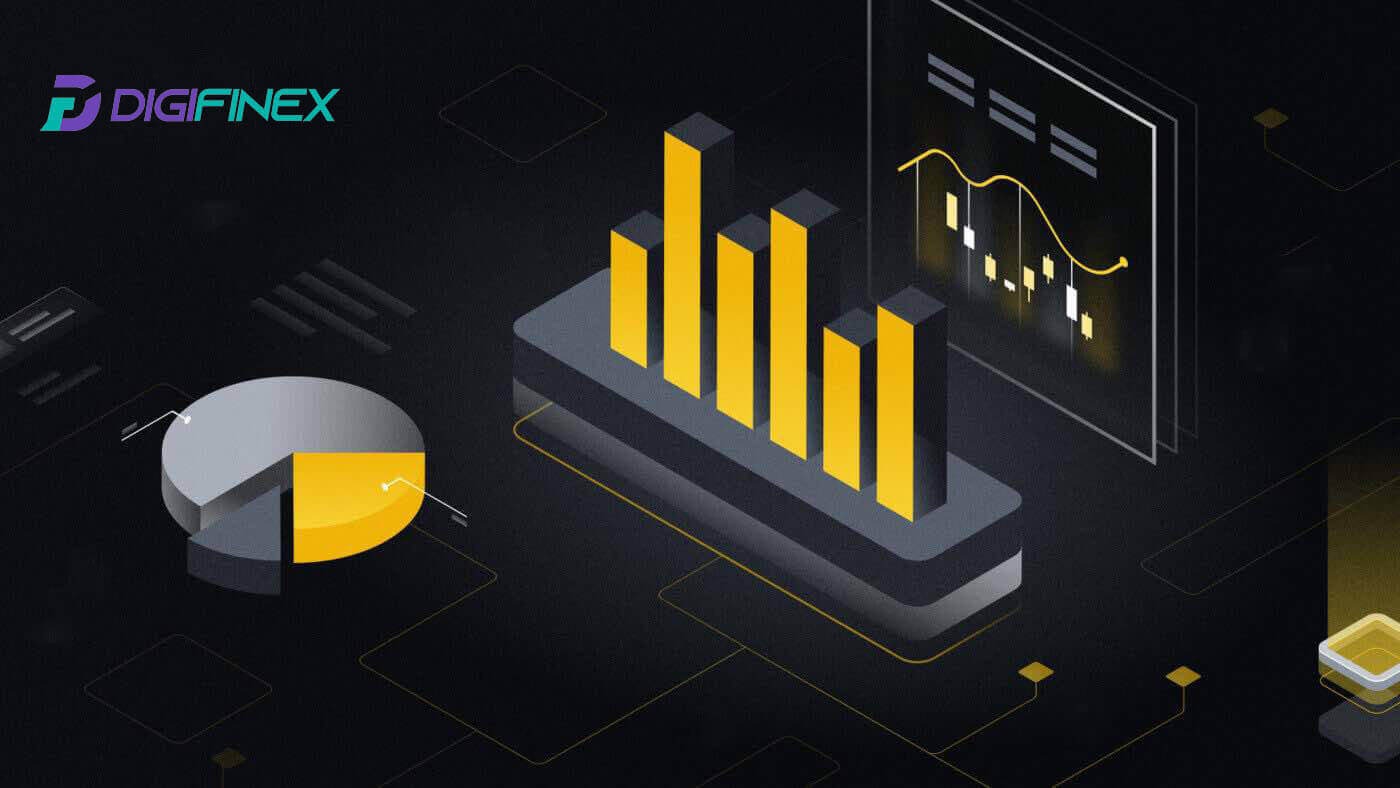
- Taal
-
English
-
العربيّة
-
简体中文
-
हिन्दी
-
Indonesia
-
Melayu
-
فارسی
-
اردو
-
বাংলা
-
ไทย
-
Tiếng Việt
-
Русский
-
한국어
-
日本語
-
Español
-
Português
-
Italiano
-
Français
-
Deutsch
-
Türkçe
-
Nederlands
-
Norsk bokmål
-
Svenska
-
Tamil
-
Polski
-
Filipino
-
Română
-
Slovenčina
-
Zulu
-
Slovenščina
-
latviešu valoda
-
Čeština
-
Kinyarwanda
-
Українська
-
Български
-
Dansk
-
Kiswahili
Hoe om in DigiFinex te registreer
Registreer 'n rekening op DigiFinex met telefoonnommer of e-pos
1. Gaan na die DigiFinex-webwerf en klik [Sign up] . 
2. Kies [E-posadres] of [Foonnommer] en voer jou e-posadres/foonnommer in. Skep dan 'n veilige wagwoord vir jou rekening.
Let wel:
Jou wagwoord moet ten minste 8 karakters bevat , insluitend een hoofletter en een nommer.
Lees en stem in tot die diensbepalings en privaatheidsbeleid, en klik dan [Skep rekening].


3. Klik [stuur] en jy sal 'n 6-syfer-verifikasiekode in jou e-pos of foon ontvang. Voer die kode in en klik op [Aktiveer rekening] . 
4. Baie geluk, jy het suksesvol op DigiFinex geregistreer. 
Registreer 'n rekening op DigiFinex met Google
1. Gaan na die DigiFinex-webwerf en klik [Sign up].
2. Klik op [Gaan voort met Google] -knoppie. 
3. 'n Aantekenvenster sal oopgemaak word, waar jy jou e-posadres of telefoonnommer moet invoer en op [Volgende] klik .

4. Voer die wagwoord vir jou Gmail-rekening in en klik [ Volgende] . 
5. Klik dan op [Bevestig] om voort te gaan om met jou Google-rekening aan te meld.
6. Voer die verifikasiekode in en klik op [Bevestig] om jou rekening klaar te maak.
Let wel:
- Jy moet op [stuur] klik om die verifikasiekode te ontvang wat na jou Google-rekening gestuur sal word.

7. Baie geluk, jy het suksesvol op DigiFinex geregistreer.
Registreer 'n rekening op DigiFinex met Telegram
1. Gaan na die DigiFinex-webwerf en klik [Sign up].
2. Klik op die [ Telegram ]-knoppie.
Let wel:
- Merk die blokkie om die diensbepalings en privaatheidsbeleid te lees en in te stem, en tik dan op [ Telegram ].

3. Kies jou foonnommerstreek, voer dan jou foonnommer hieronder in en klik op [VOLGENDE] . 
4. Magtig DigiFinex om toegang tot jou Telegram-inligting te verkry deur op [AANVAAR] te klik . 
5. Voer jou e-posadres in.

6. Stel jou wagwoord op. Jy sal 'n 6-syfer-verifikasiekode in jou e-pos ontvang. Voer die kode in en klik [Bevestig] .
Let wel:
Jou wagwoord moet ten minste 8 karakters bevat , insluitend een hoofletter en een nommer. 
7. Baie geluk, jy het suksesvol op DigiFinex geregistreer. 
Registreer op DigiFinex App
1. Jy moet die DigiFinex-toepassing installeer om 'n rekening in die Google Play Winkel of App Store te skep . 
2. Maak die DigiFinex-toepassing oop en tik op [Teken aan/Sluit aan] . 
3. Tik op [Het jy nie rekening nie?] Om te begin om jou rekening aan te sluit. 
Of jy kan inteken deur op die kieslys-ikoon te tik. 
En tik op [Sluit aan] .
Kies dan 'n registrasiemetode.
4. As jy [Sluit aan met e-pos of foon] kies , kies dan [ E-pos ] of [ Telefoon ] en voer jou e-posadres/foonnommer in. Druk dan [Gaan voort] en skep 'n veilige wagwoord vir jou rekening.
Let wel :
Jou wagwoord moet ten minste 8 karakters bevat, insluitend een hoofletter en een nommer.

5. Jy sal 'n 6-syfer-verifikasiekode in jou e-pos of telefoon ontvang.

6. Baie geluk! Jy het suksesvol 'n DigiFinex-rekening geskep.
Hoe om 'n rekening op DigiFinex te verifieer
Waar kan ek my rekening op DigiFinex laat verifieer?
1. Meld aan by jou DigiFinex-rekening, en jy kan toegang verkry tot die identiteitsverifikasie vanaf [Gebruikersentrum] - [Regtenaamverifikasie] .

Hoe om identiteitsverifikasie op DigiFinex te voltooi?
1. Kies die korrekte tipe rekening wat jy wil verifieer en klik [Verifieer nou] . 
2. Klik [Verifieer] om die LV1 te verifieer. ID Dokument. U kan u huidige verifikasievlak op die bladsy nagaan, wat die handelslimiet van u DigiFinex-rekening bepaal. Om jou limiet te verhoog, voltooi asseblief die onderskeie identiteitsverifikasievlak. 
3. Kies die land waarin jy woon en klik [VOLG VOOR] . 
4. Kies die uitreikingsland waarvandaan jy is en kies die dokumenttipe wat jy wil gebruik om te verifieer en klik [VOLGENDE] .
Let wel: Kies asseblief die land en dokumenttipe van die ID (óf Nasionale ID-kaart of Paspoort) wat jy wil gebruik. Maak asseblief seker dat alle hoeke van die dokument sigbaar is, geen vreemde voorwerpe of grafiese elemente teenwoordig is nie, beide kante van die nasionale ID-kaart is opgelaai of beide die foto/inligtingbladsy en die handtekeningbladsy van die paspoort is ingesluit, en die handtekening teenwoordig is. 
5. Volg die instruksies om foto's van jou dokument op te laai, of druk [Gaan voort op foon] om na jou foon oor te skakel en klik [VOLGENDE] .
Let wel: Jou foto's moet die volle paspoort of ID-dokument duidelik wys, en aktiveer asseblief kameratoegang op jou toestel, anders kan ons nie jou identiteit verifieer nie. 
Let wel: Volg die instruksie en as jy die identiteitsdokumente wil verander, druk [Redigeer] om dit te verander. Klik [VOLGENDE] om voort te gaan om te verifieer. 
6. Nadat u die proses voltooi het, wag asseblief geduldig. DigiFinex sal jou data betyds hersien. Sodra jou aansoek geverifieer is, sal ons vir jou 'n e-poskennisgewing stuur. 
7. Sodra die LV1-identiteitverifikasieproses voltooi is, gaan voort om op die [Verifieer] -opsie vir LV2 te klik om die lewendheidkontrole te begin. Volg die verskafde instruksies om 'n selfie te neem met die kamera vir gesigverifikasie. Dien die selfie in na voltooiing en wag vir outomatiese hersiening deur die stelsel.
Let wel: In die geval van 'n ouditmislukking, raadpleeg asseblief die stelsel vir besonderhede oor die rede vir die mislukking. Dien weer die vereiste regte-naam-identifikasiemateriaal in of kontak kliëntediens vir verduideliking oor die spesifieke redes agter die ouditmislukking (vermy die indiening van materiaal verskeie kere of herhaaldelik). 
8. Sodra die lewendheidkontrole vir LV2 suksesvol gedoen is, gaan voort om [Verifieer] vir LV3 te druk om bewys van verblyf te verifieer.
Dien asseblief dokumentasie in as bewys van adres, om te verseker dat die dokument jou volle naam en adres insluit, en dateer binne die laaste drie maande. Kies uit die volgende opsies vir bewys van adres:
- Bankstaat met naam en datum van uitreiking.
- Nutsrekeninge vir gas, elektrisiteit, water, internet, ens., wat met die eiendom geassosieer word.
- Kredietkaartstaat.
- Briewe van regeringsinstansies.
- Voor- en agterkant van bestuurslisensie met adres (Let wel: Bestuurderslisensies sonder adresinligting sal nie aanvaar word nie).
Dien asseblief opregte inligtingsertifisering in. Rekeninge wat betrokke is by misleidende praktyke, insluitend die verskaffing van vals inligting of bedrieglike sertifiseringsbesonderhede, sal tot rekeningopskorting lei.
Foto's moet in JPG- of PNG-formaat wees, en hul grootte moet nie 2MB oorskry nie.
Maak seker dat foto's wat opgelaai is duidelik, onveranderd en vry van uitsny, obstruksies of wysigings is. Enige afwyking kan lei tot die verwerping van die aansoek.

Hoe om identiteitsverifikasie op DigiFinex-toepassing te voltooi?
1. Maak die DigiFinex-toepassing oop en tik op die kieslys-ikoon. 
2. Tik op [Security] en kies [Real-name Verification (KYC)] . 

3. Tik op [Verifieer] om die LV1-identiteitsverifikasie te voltooi. 
4. Kies jou nasionaliteit (registrasie word nie toegelaat vir individue onder die ouderdom van 18 nie) en kies die dokumenttipe wat jy wil gebruik om te verifieer, hetsy [ID-kaart] of [Paspoort] .
Let wel: Dien beelde van jou identifikasie in (beide voor- en agterkant van die ID-kaart, sowel as die linker- en regterkante van die persoonlike inligtingbladsy van die paspoort, en verseker dat dit 'n handtekening insluit). 
5. Sodra die LV1-identiteitverifikasieproses voltooi is, gaan voort om op die [Verifieer] -opsie vir LV2 te klik om die lewendheidskontrole te begin. Volg die verskafde instruksies om 'n selfie te neem met die kamera vir gesigverifikasie. Dien die selfie in na voltooiing en wag vir outomatiese hersiening deur die stelsel.
Let wel: In die geval van 'n ouditmislukking, raadpleeg asseblief die stelsel vir besonderhede oor die rede vir die mislukking. Dien weer die vereiste regte-naam-identifikasiemateriaal in of kontak kliëntediens vir verduideliking oor die spesifieke redes agter die ouditmislukking (vermy die indiening van materiaal verskeie kere of herhaaldelik). 
6. Sodra die lewendheidkontrole vir LV2 suksesvol gedoen is, gaan voort om [Verifieer] vir LV3 te druk om bewys van verblyf te verifieer.
Dien asseblief dokumentasie in as bewys van adres, om te verseker dat die dokument jou volle naam en adres insluit, en dateer binne die laaste drie maande. Kies uit die volgende opsies vir bewys van adres:
- Bankstaat met naam en datum van uitreiking.
- Nutsrekeninge vir gas, elektrisiteit, water, internet, ens., wat met die eiendom geassosieer word.
- Kredietkaartstaat.
- Briewe van regeringsinstansies.
- Voor- en agterkant van bestuurslisensie met adres (Let wel: Bestuurderslisensies sonder adresinligting sal nie aanvaar word nie).
Dien asseblief opregte inligtingsertifisering in. Rekeninge wat betrokke is by misleidende praktyke, insluitend die verskaffing van vals inligting of bedrieglike sertifiseringsbesonderhede, sal tot rekeningopskorting lei.
Foto's moet in JPG- of PNG-formaat wees, en hul grootte moet nie 2MB oorskry nie.
Maak seker dat foto's wat opgelaai is duidelik, onveranderd en vry van uitsny, obstruksies of wysigings is. Enige afwyking kan lei tot die verwerping van die aansoek.

Hoe om op DigiFinex te deponeer
Hoe om Crypto met krediet-/debietkaart op DigiFinex te koop
Koop Crypto met krediet-/debietkaart op DigiFinex (Web)
1. Meld aan by jou DigiFinex-rekening en klik [Koop Crypto] - [Krediet-/debietkaart].
2. Hier kan jy kies om kripto met verskillende fiat-geldeenhede te koop. Voer die fiat-bedrag in wat jy wil spandeer en die stelsel sal outomaties die hoeveelheid kripto wat jy kan kry vertoon, kies die voorkeurbetaalkanaal en klik op [Koop] .
Let wel: Verskillende betaalkanaal sal verskillende fooie vir jou transaksies hê. 
3. Bevestig die besonderhede van die bestelling. Merk die blokkies en druk [Bevestig] .
Koop Crypto met Mercuryo-betaalkanaal (Web)
1. Klik op [Krediet- of debietkaart] en klik dan op [Gaan voort] . Vul dan jou e-posadres in en klik [Gaan voort].

2. Voer die kode in wat na jou e-posadres gestuur is en vul jou persoonlike data in en klik [Gaan voort] om die aankoopproses te voltooi.

3. Kies [Krediet- of debietkaart] , vul dan jou kredietkaart- of debietkaartbesonderhede in en klik [Betaal $] .
Let wel: Jy kan slegs met kredietkaarte op jou naam betaal.

4. Jy sal herlei word na jou bank se OTP-transaksiebladsy. Volg die instruksies op die skerm om die betaling te verifieer.
Koop Crypto met banxa betaalkanaal (Web)
1. Kies [banxa] betaalmetode en klik [Koop] .
2. Voer die fiat-bedrag in wat jy wil spandeer en die stelsel sal outomaties die hoeveelheid kripto wat jy kan kry vertoon, en klik op [Skep bestelling] .
3. Voer die vereiste inligting in en merk die blokkie en druk dan [Dien my verifikasie in] .
4. Voer die verifikasiekode in wat na jou e-posadres gestuur is en klik [Verifieer my] .
5. Voer jou faktuurbesonderhede in en kies jou land van verblyf, merk dan die blokkie en druk [Dien my besonderhede in] .
6. Vul jou kredietkaart- of debietkaartbesonderhede in om voort te gaan, dan sal jy na jou bank se OTP-transaksiebladsy herlei word. Volg die instruksies op die skerm om die betaling te verifieer.




Let wel: Jy kan slegs met kredietkaarte op jou naam betaal.
Koop Crypto met krediet-/debietkaart op DigiFinex (Toep)
1. Maak jou DigiFinex-toepassing oop en tik op [Krediet-/Debietkaart].
2. Hier kan jy kies om kripto met verskillende fiat-geldeenhede te koop. Voer die fiat-bedrag in wat jy wil spandeer en die stelsel sal outomaties die hoeveelheid kripto wat jy kan kry vertoon, kies die voorkeurbetaalkanaal en tik op [Koop] .
Let wel: Verskillende betaalkanaal sal verskillende fooie vir jou transaksies hê. 
3. Bevestig die besonderhede van die bestelling. Merk die blokkies en druk [Bevestig] .
Koop Crypto met Mercuryo-betaalkanaal (Toep)
1. Klik op [Krediet- of debietkaart] en klik dan op [Gaan voort] . Vul dan jou e-posadres in en klik [Gaan voort].

2. Voer die kode in wat na jou e-posadres gestuur is en vul jou persoonlike data in en klik [Gaan voort] om die aankoopproses te voltooi.

3. Kies [Krediet- of debietkaart] , vul dan jou kredietkaart- of debietkaartbesonderhede in en klik [Betaal $] .
Let wel: Jy kan slegs met kredietkaarte op jou naam betaal.

4. Jy sal herlei word na jou bank se OTP-transaksiebladsy. Volg die instruksies op die skerm om die betaling te verifieer en die transaksie te voltooi.
Koop Crypto met banxa betaalkanaal (Toep)
1. Kies [banxa] betaalmetode en klik [Koop] . 
2. Voer die fiat-geldeenheid en bedrag in wat jy wil spandeer en die stelsel sal outomaties die hoeveelheid kripto wat jy kan kry vertoon, en klik op [Skep bestelling] . 
3. Voer die vereiste inligting in en merk die blokkie en druk dan [Dien my verifikasie in] . 
4. Voer die verifikasiekode in wat na jou e-posadres gestuur is en klik [Verifieer my] . 
5. Voer jou faktuurbesonderhede in en kies jou land van verblyf, merk dan die blokkie en druk [Dien my besonderhede in] . 

6. Vul jou kredietkaart- of debietkaartbesonderhede in om voort te gaan, dan sal jy na jou bank se OTP-transaksiebladsy herlei word. Volg die instruksies op die skerm om die betaling te verifieer.
Let wel: Jy kan slegs met kredietkaarte op jou naam betaal.
Hoe om Crypto op DigiFinex P2P te koop
Koop Crypto op DigiFinex P2P (Web)
1. Gaan na die DigiFinex webwerf en klik op [Koop Crypto] en klik dan op [Blok-handel OTC] .

2. Nadat u die OTC-handelbladsy bereik het, volg die stappe hieronder.
Kies die tipe cryptocurrency.
Kies die fiat-geldeenheid.
Druk [Koop USDT] om die gekose kripto-geldeenheid te koop. (In hierdie geval word USDT as voorbeeld gebruik).

3. Voer die aankoopbedrag in, en die stelsel sal outomaties die ooreenstemmende fiat-geldbedrag vir jou bereken, en klik dan op [Bevestig] .
Let wel: Elke transaksie moet gelyk wees aan of oorskry die minimum [Bestellingslimiet] wat deur die besighede gespesifiseer word.
4. Kies een van die drie betaalmetodes hieronder en klik [Om te betaal] . 
5. Bevestig die betaalmetode en bedrag (totale prys) op die Bestelbesonderhede-bladsy en klik dan op [Ek het betaal].
6. Wag vir die verkoper om die cryptocurrency vry te stel, en die transaksie sal voltooi word.
Dra bates van die OTC-rekening na die lokorekening oor
1. Gaan na die DigiFinex-webwerf en klik op [Balans] . 
2. Klik op [OTC] en kies die gewenste OTC-rekening en klik op [Transfer] . 
3. Kies die geldeenheidtipe en gaan voort na die volgende stappe:
- Kies Van [OTC-rekening] Dra oor na [Spot-rekening] .
- Voer die oordragbedrag in.
- Klik op [Bevestig] .

Koop Crypto op DigiFinex P2P (Toep)
1. Maak die DigiFinex-toepassing oop en tik op [meer] . 
2. Tik op [P2P Trading] om toegang tot die OTC-handelspaneel te kry. Nadat u die OTC-handelspaneel bereik het, volg die stappe hieronder.
Kies die tipe cryptocurrency.
Druk [Koop] om die gekose kripto-geldeenheid te koop. (In hierdie geval word USDT as voorbeeld gebruik).


3. Voer die aankoopbedrag in, en die stelsel sal outomaties die ooreenstemmende fiat-geldbedrag vir jou bereken, en klik dan op [Bevestig] .
Let wel: Elke transaksie moet gelyk wees aan of oorskry die minimum [Bestellingslimiet] wat deur die besighede gespesifiseer word.

4. Kies betaalmetodes hieronder en klik [Ek het betaal] .


5. Wag vir die verkoper om die cryptocurrency vry te stel, en die transaksie sal voltooi word.

Hoe om Crypto met Google Pay op DigiFinex te koop
Koop Crypto met Google Pay op DigiFinex (Web)
1. Meld aan by jou DigiFinex-rekening en klik [Koop Crypto] - [Krediet-/debietkaart].

2. Hier kan jy kies om kripto met verskillende fiat-geldeenhede te koop. Voer die fiat-bedrag in wat jy wil spandeer en die stelsel sal outomaties die hoeveelheid kripto wat jy kan kry vertoon, kies die [mercuryo] -betalingskanaal en klik op [Koop] . 
3. Bevestig die besonderhede van die bestelling. Merk die blokkies en druk [Bevestig] . 
4. Kies [Google Pay] opsie en druk [Koop met Google Pay] . 
5. Vul jou kredietkaart- of debietkaartbesonderhede in en klik [Stoor kaart] . Druk dan [Gaan voort] om jou transaksie te voltooi.

Koop Crypto met Google Pay op DigiFinex (Toep)
1. Maak jou DigiFinex-toepassing oop en tik op [Krediet-/Debietkaart].
2. Hier kan jy kies om kripto met verskillende fiat-geldeenhede te koop. Voer die fiat-bedrag in wat jy wil spandeer en die stelsel sal outomaties die hoeveelheid kripto wat jy kan kry vertoon, kies die [mercuryo] -betalingskanaal en tik op [Koop] . 
3. Bevestig die besonderhede van die bestelling. Merk die blokkies en druk [Bevestig] . 
4. Kies [Google Pay] opsie en druk [Koop met Google Pay] . 

5. Vul jou kredietkaart- of debietkaartbesonderhede in en klik [Stoor kaart] . Druk dan [Gaan voort] om jou transaksie te voltooi.

Hoe om Crypto op DigiFinex te deponeer
Deponeer Crypto op DigiFinex (Web)
As jy cryptocurrency op 'n ander platform of beursie besit, kan jy dit na jou DigiFinex Wallet oorplaas vir verhandeling of passiewe inkomste verdien.
1. Meld aan by jou DigiFinex-rekening en klik [Koop Crypto] - [Krediet-/debietkaart].
2. Klik op [Deposito] en soek die kripto-geldeenheid wat jy wil deponeer, soos USDT .
3. Kies die Hoofnetwerk wat die geldeenheid bedryf en Klik op [Genereer deposito-adres] om 'n deposito-adres te skep.
4. Klik op die [Kopieer] -ikoon om te kopieer sodat jy die adres na die platform of beursie waaruit jy onttrek plak om dit na jou DigiFinex-beursie oor te dra.


Let wel:
Die minimum deposito bedrag is 10 USDT .
USDT-TRC20- adres (begin gewoonlik met karakters) aanvaar slegs USDT-TRC20- deposito. Enige ander bates wat na USDT-TRC20- adres gedeponeer word, sal onherstelbaar wees.
Hierdie adres aanvaar slegs deposito's vir aangewese tokens. Om enige ander tekens na hierdie adres te stuur, kan lei tot die verlies van jou tekens.
Moet nooit vanaf 'n slim kontrakadres deponeer nie ! Gebruik asseblief 'n gewone beursie om te deponeer.
Gaan asseblief met omsigtigheid voort en kontak die kliëntediens indien u enige navrae het.
Deposito's van Mixers , Coinswap -diensverskaffers en Privaatheidsbeursies sal nie aanvaar word nie en kan teruggestuur word nadat 'n diensfooi afgetrek is.

5. Plak die deposito-adres op die platform of beursie waaruit jy onttrek om dit na jou DigiFinex Wallet oor te dra.
Deponeer Crypto op DigiFinex (App)
1. Maak jou DigiFinex-toepassing oop en tik op [Deponeer nou] . 
2. Soek die kripto-geldeenheid wat jy wil deponeer, byvoorbeeld USDT . 
3. Kies die hoofnetwerk en tik op die [Kopieer] -ikoon om die deposito-adres te kopieer.
Let wel:
Jou deposito-adres sal outomaties gegenereer word wanneer hoofnetwerk gekies word.
Jy kan [Stoor QR-kode] druk om die deposito-adres in QR-kodevorm te stoor.


4. Plak die deposito-adres op die platform of beursie waaruit jy onttrek om dit na jou DigiFinex Wallet oor te dra.
Hoe om Crypto by DigiFinex te verhandel
Handelplek op DigiFinex (Web)
'n Lokohandel is 'n eenvoudige transaksie tussen 'n koper en 'n verkoper om teen die huidige markkoers te verhandel, bekend as die lokoprys. Die handel vind onmiddellik plaas wanneer die bestelling vervul is.
Gebruikers kan vooraf lokotransaksies voorberei om te aktiveer wanneer 'n spesifieke (beter) lokoprys bereik word, bekend as 'n limietorder. U kan spottransaksies op DigiFinex maak deur ons handelsbladsy-koppelvlak.
1. Besoek ons DigiFinex-webwerf, en klik op [ Teken in ] regs bo op die bladsy om by jou DigiFinex-rekening aan te meld. 
2. Tik op [Spot] in [Trade] . 3. Jy sal jouself nou op die handelsbladsy-koppelvlak vind. 


- Markprys Handel volume van handel paar in 24 uur.
- Vra (Verkoop bestellings) boek.
- Bied (Koop bestellings) boek.
- Kandelaarkaart en Tegniese Aanwysers.
- Handelstipe: Spot / Marge / 3X.
- Tipe bestelling: Limiet / Mark / Stop-limiet.
- Koop Cryptocurrency.
- Verkoop Cryptocurrency.
- Mark en handel pare.
- Mark jongste voltooide transaksie.
- My balans
- Jou limietbestelling / stoplimietbestelling / bestellinggeskiedenis
4. Dra fondse oor na Spot-rekening
Klik op [Transfer] in My Balans. 
Kies jou geldeenheid en voer die bedrag in, klik [Transfer] .
5. Koop Crypto.
Die verstekordertipe is 'n limietorder , wat jou toelaat om 'n spesifieke prys te spesifiseer vir die koop of verkoop van kripto. As jy egter jou handel stiptelik teen die huidige markprys wil uitvoer, kan jy oorskakel na 'n [Markprys] Bestelling. Dit stel jou in staat om onmiddellik teen die heersende markkoers handel te dryf.
Byvoorbeeld, as die huidige markprys van BTC/USDT $61,000 is, maar jy wil 0,1 BTC teen 'n spesifieke prys koop, sê $60,000, kan jy 'n [Limit Price] -bestelling plaas.
Sodra die markprys jou gespesifiseerde bedrag van $ 60,000 bereik, sal jou bestelling uitgevoer word, en jy sal vind 0.1 BTC (kommissie uitgesluit) gekrediteer op jou spotrekening. 
6. Verkoop Crypto.
Om jou BTC dadelik te verkoop, oorweeg dit om na 'n [markprys] -bestelling oor te skakel. Voer die verkoopshoeveelheid as 0.1 in om die transaksie onmiddellik te voltooi.
Byvoorbeeld, as die huidige markprys van BTC $63,000 USDT is, sal die uitvoering van 'n [Markprys] -bestelling daartoe lei dat 6,300 USDT (kommissie uitgesluit) onmiddellik na jou Spot-rekening gekrediteer word.
Handelplek op DigiFinex (Toep)
Hier is hoe om Spot op DigiFinex-toepassing te begin verhandel:
1. Tik op jou DigiFinex-toepassing op [Handel] onderaan om na die kolhandel-koppelvlak te gaan.
2. Hier is die handel bladsy koppelvlak. 

- Mark en handel pare.
- Verkoop/Koop bestelboek.
- Koop/verkoop Cryptocurrency.
- Oop bestellings.

4. Voer Prys en Bedrag in.
Klik "Koop/Verkoop" om die bestelling te bevestig.
Wenke: Beperk prysbestelling sal nie onmiddellik slaag nie. Dit word slegs 'n hangende bestelling en sal geslaag word wanneer die markprys tot hierdie waarde wissel.
U kan die huidige status in die Oop bestelling-opsie sien en dit kanselleer voor die sukses daarvan.

Wat is die stoplimietfunksie en hoe om dit te gebruik
'n Stoplimietbevel is 'n spesifieke tipe limietorder wat gebruik word om finansiële bates te verhandel. Dit behels die vasstelling van beide 'n stopprys en 'n limietprys. Sodra die stopprys bereik is, word die bestelling geaktiveer, en 'n limietbestelling word op die mark geplaas. Vervolgens, wanneer die mark die gespesifiseerde limietprys bereik, word die bestelling uitgevoer.
Hier is hoe dit werk:
- Stopprys: Dit is die prys waarteen die stoplimietbestelling geaktiveer word. Wanneer die bate se prys hierdie stopprys tref, word die bestelling aktief, en die limietorder word by die bestelboek gevoeg.
- Limietprys: Die limietprys is die aangewese prys of 'n potensieel beter een waarteen die stoplimietbestelling bedoel is om uitgevoer te word.
Dit is raadsaam om die stopprys effens hoër as die limietprys vir verkoopbestellings te stel. Hierdie prysverskil bied 'n veiligheidsmarge tussen die aktivering van die bestelling en die vervulling daarvan. Omgekeerd, vir koopbestellings, help die stel van die stopprys effens laer as die limietprys die risiko dat die bestelling nie uitgevoer word nie.
Dit is belangrik om daarop te let dat sodra die markprys die limietprys bereik, die bestelling as 'n limietorder uitgevoer word. Om die stop- en limietpryse gepas te stel, is van kardinale belang; as die keerverlieslimiet te hoog is of die neemwinslimiet te laag is, mag die bestelling nie gevul word nie omdat die markprys dalk nie die gespesifiseerde limiet bereik nie.

Die huidige prys is 2 400 (A). Jy kan die stopprys bo die huidige prys stel, soos 3 000 (B), of onder die huidige prys, soos 1 500 (C). Sodra die prys styg tot 3 000 (B) of daal tot 1 500 (C), sal die stoplimietbestelling geaktiveer word, en die limietbestelling sal outomaties op die bestelboek geplaas word.
Limietprys kan bo of onder die stopprys gestel word vir beide koop- en verkoopbestellings. Byvoorbeeld, stopprys B kan saam met 'n laer limietprys B1 of 'n hoër limietprys B2 geplaas word.
'n Limietbestelling is ongeldig voordat die stopprys geaktiveer word, insluitend wanneer die limietprys voor die stopprys bereik word.
Wanneer die stopprys bereik word, dui dit slegs aan dat 'n limietorder geaktiveer is en by die bestelboek ingedien sal word, eerder as dat die limietorder onmiddellik ingevul word. Die limietorder sal volgens sy eie reëls uitgevoer word.

Hoe om my Spot Trading-aktiwiteit te sien
U kan u spothandelaktiwiteite sien vanaf die paneel Bestellings en posisies onderaan die handelskoppelvlak. Wissel eenvoudig tussen die oortjies om jou oop bestellingstatus en voorheen uitgevoer bestellings na te gaan.
1. Oop bestellings
Onder die [Open Orders] -oortjie kan jy besonderhede van jou oop bestellings sien, insluitend:
- Handelspaar.
- Besteldatum.
- Tipe bestelling.
- Kant.
- Bestel prys.
- Bestelling hoeveelheid.
- Bestelbedrag.
- Gevul %.
- Snellertoestande.

2. Bestelgeskiedenis
Bestellinggeskiedenis wys 'n rekord van jou gevulde en onvoltooide bestellings oor 'n sekere tydperk. Jy kan bestelbesonderhede sien, insluitend:
- Handelspaar.
- Besteldatum.
- Tipe bestelling.
- Kant.
- Gemiddelde gevulde prys.
- Bestel prys.
- Uitgevoer.
- Bestelling hoeveelheid.
- Bestelbedrag.
- Totale bedrag.

Hoe om van DigiFinex te onttrek
Verkoop Crypto op DigiFinex P2P
Voordat gebruikers betrokke raak by OTC-handel en hul geldeenheid verkoop, moet hulle die oordrag van bates vanaf hul spothandelrekening na die OTC-rekening begin.
1. Begin oordrag
Navigeer na die [Balans] -afdeling en gly links om toegang tot die OTC-bladsy te kry.
Klik op [Transfer in]

2. Valuta-oordrag
Kies die geldeenheid vir oordrag van die Spot-rekening na die OTC-rekening.
Voer die oordragbedrag in.
Klik [Stuur kode] en voltooi die legkaartskuifbalk, en ontvang die verifikasiekode per e-pos of telefoon.

3. Verifikasie en Bevestiging
Vul die [OTP] en die [ Google Authenticator-kode] in die opspringer in.

4. OTC-handelsprosedures
4.1: Toegang tot OTC-koppelvlak
Maak die DigiFinex APP oop en soek die "OTC"-koppelvlak.
Tik die opsie links bo en kies die kripto-geldeenheid om geldpaar vir verhandeling deur te voer.

4.2: Begin verkoopsbestelling
Kies die [Verkoop] -oortjie.
Klik op die [Verkoop] -knoppie.

4.3: Voer bedrag in en bevestig
Voer die bedrag in; die stelsel sal die fiat-geld outomaties bereken.
Klik [Bevestig] om die bestelling te begin.
Let wel: Die transaksiebedrag moet ≥ die minimum "Bestellingslimiet" wees wat deur die besigheid verskaf word; anders sal die stelsel 'n waarskuwing uitreik om bates oor te dra.

4.4: Wag vir koperbetaling
4.5: Bevestig en laat geldeenheid vry
Wanneer die koper die rekening betaal, sal die koppelvlak outomaties na 'n ander bladsy oorskakel.
Bevestig ontvangs deur jou betaalmetode.
Klik "bevestig" om die geldeenheid vry te stel.

4.6: Finale Bevestiging
Klik weer op [Bevestig] in die nuwe koppelvlak.
Voer die 2FA-kode in en klik [Bevestig] .
Die OTC-handel is suksesvol!

Onttrek Crypto van DigiFinex
Onttrek Crypto van DigiFinex (Web)
Kom ons gebruik USDT om te illustreer hoe om kripto van jou DigiFinex-rekening na 'n eksterne platform of beursie oor te dra.
1. Meld aan by jou DigiFinex-rekening en klik [Balans] - [Onttrek].

2. Volg die instruksiestappe om die onttrekkingsproses te voltooi.
Tik die naam van die kripto wat jy wil onttrek in die [Soek geldeenheid] blokkie.
Kies die hoofnetwerk waarop die kripto-geldeenheid werk.
Voeg 'n onttrekkingadresinligting by, insluitend die adres en opmerking (Die gebruikernaam vir hierdie adres).
Voer die bedrag in wat jy wil onttrek.
Druk [Dien in] om die onttrekkingsproses voort te sit.
Let wel:
*USDT-TRC20 moet ooreenstem met die USDT-TRC20-adres (begin gewoonlik met karakters).
Minimum onttrekkingsbedrag is 10 USDT.
Moet asseblief nie direk na 'n skarefinansiering- of ICO-adres onttrek nie! Ons sal nie tokens verwerk wat nie amptelik uitgereik is nie.
Kliëntediens sal nooit vir jou wagwoord en ses-syfer Google-stawingkode vra nie, moet asseblief nooit vir iemand sê om bateverlies te voorkom nie.

3. Voer 2FA-kode in om die onttrekkingsproses te voltooi.
Onttrek Crypto van DigiFinex (App)
1. Volg die instruksiestappe om die onttrekkingsproses te voltooi.
Maak jou DigiFinex-toepassing oop en tik [Balans] - [Onttrek].
Tik die naam van die kripto wat jy wil onttrek in die [Soek geldeenheid] blokkie.
Kies die hoofnetwerk waarop die kripto-geldeenheid werk.
Voeg 'n onttrekkingadresinligting by, insluitend die adres, merker en opmerking (Die gebruikernaam vir hierdie adres). Voer die bedrag in wat jy wil onttrek.
Tik op [Stuur in] .
Let wel:
*USDT-TRC20 moet ooreenstem met die USDT-TRC20-adres (begin gewoonlik met karakters).
Minimum onttrekkingsbedrag is 10 USDT.
Moet asseblief nie direk na 'n skarefinansiering- of ICO-adres onttrek nie! Ons sal nie tokens verwerk wat nie amptelik uitgereik is nie.
Kliëntediens sal nooit vir jou wagwoord en ses-syfer Google-stawingkode vra nie, moet asseblief nooit vir iemand sê om bateverlies te voorkom nie.


2. Verifieer die onttrekkingsproses met E-posverifikasie deur op [Stuur kode] te tik en die Google-verifikasiekode in te voer. Tik dan [OK] om die onttrekking te voltooi. 
3. Sleep die skuifbalk om die legkaart te voltooi, en ontvang die verifikasiekode in jou e-pos/foon.
Gereelde Vrae (Gereelde Vrae)
Rekening
Hoekom kan ek nie e-posse van DigiFinex ontvang nie
As jy nie e-posse ontvang wat vanaf DigiFinex gestuur is nie, volg asseblief die instruksies hieronder om jou e-pos se instellings na te gaan:
- Is jy aangemeld by die e-posadres wat by jou DigiFinex-rekening geregistreer is? Soms word jy dalk van jou e-pos afgemeld op jou toestelle en kan jy dus nie DigiFinex se e-posse sien nie. Meld asseblief aan en verfris.
- Het jy die strooiposvouer van jou e-pos nagegaan? As jy vind dat jou e-posdiensverskaffer DigiFinex-e-posse in jou strooiposlêer stoot, kan jy dit as “veilig” merk deur DigiFinex se e-posadresse op witlys te plaas. U kan verwys na Hoe om DigiFinex-e-posse te witlys om dit op te stel.
- Werk jou e-poskliënt of diensverskaffer normaal? Jy kan die e-posbedienerinstellings nagaan om te bevestig dat daar geen sekuriteitskonflik deur jou firewall of antivirussagteware veroorsaak word nie.
- Is jou e-pos inkassie vol? As jy die limiet bereik het, sal jy nie e-posse kan stuur of ontvang nie. Jy kan sommige van die ou e-posse uitvee om spasie vir nog e-posse vry te maak.
- Indien moontlik, registreer vanaf algemene e-posdomeine, soos Gmail, Outlook, ens.
Hoekom kan ek nie SMS-verifikasiekodes ontvang nie
DigiFinex verbeter voortdurend ons SMS-verifikasiedekking om gebruikerservaring te verbeter. Daar is egter 'n paar lande en gebiede wat tans nie ondersteun word nie.
As jy nie SMS-stawing kan aktiveer nie, verwys asseblief na ons Globale SMS-dekkingslys om te kyk of jou area gedek is. As jou area nie op die lys gedek word nie, gebruik asseblief eerder Google-stawing as jou primêre tweefaktor-stawing.
As jy SMS-stawing geaktiveer het of jy woon tans in 'n land of gebied wat in ons Globale SMS-dekkingslys is, maar jy kan steeds nie SMS-kodes ontvang nie, neem asseblief die volgende stappe:
- Maak seker dat jou selfoon 'n goeie netwerksein het.
- Deaktiveer jou antivirus- en/of firewall- en/of oproepblokkeringstoepassings op jou selfoon wat moontlik ons SMS-kodes-nommer kan blokkeer.
- Herbegin jou selfoon.
- Probeer eerder stemverifikasie.
- Stel SMS-verifikasie terug.
Hoe om DigiFinex-rekeningsekuriteit te verbeter
1. Wagwoordinstellings
Stel asseblief 'n komplekse en unieke wagwoord in. Vir sekuriteitsdoeleindes, maak seker dat jy 'n wagwoord met ten minste 10 karakters gebruik, insluitend ten minste een hoof- en kleinletter, een nommer en een spesiale simbool. Vermy die gebruik van ooglopende patrone of inligting wat maklik toeganklik is vir ander (bv. jou naam, e-posadres, verjaardag, selfoonnommer, ens.). Wagwoordformate wat ons nie aanbeveel nie: lihua, 123456, 123456abc, test123, abc123 Aanbevole wagwoordformate: Q@ng3532!, iehig4g@#1, QQWwfe@242!
2. Verander wagwoorde
Ons beveel aan dat jy jou wagwoord gereeld verander om die sekuriteit van jou rekening te verbeter. Dit is die beste om jou wagwoord elke drie maande te verander en elke keer 'n heeltemal ander wagwoord te gebruik. Vir meer veilige en gerieflike wagwoordbestuur, beveel ons aan dat jy 'n wagwoordbestuurder soos "1Password" of "LastPass" gebruik. Hou ook asseblief jou wagwoorde streng vertroulik en moenie dit aan ander bekend maak nie. DigiFinex-personeel sal onder geen omstandighede jou wagwoord vra nie.
3. Twee-faktor-verifikasie (2FA) Koppel Google Authenticator
Google Authenticator is 'n dinamiese wagwoordhulpmiddel wat deur Google bekendgestel is. Daar word van jou verwag om jou selfoon te gebruik om die strepieskode wat deur DigiFinex verskaf word, te skandeer of die sleutel in te voer. Sodra dit bygevoeg is, sal 'n geldige 6-syfer-verifikasiekode elke 30 sekondes op die verifikasie gegenereer word. Na suksesvolle koppeling, moet jy die 6-syfer-verifikasiekode wat op Google Authenticator vertoon word, invoer of plak elke keer as jy by DigiFinex aanmeld.
4. Pasop vir uitvissing
Wees asseblief waaksaam vir uitvissing-e-posse wat voorgee om van DigiFinex af te kom, en maak altyd seker dat die skakel die amptelike DigiFinex-webwerfskakel is voordat jy by jou DigiFinex-rekening aanmeld. DigiFinex-personeel sal jou nooit vir jou wagwoord, SMS- of e-posverifikasiekodes, of Google Authenticator-kodes vra nie.
Wat is twee-faktor-verifikasie?
Twee-faktor-verifikasie (2FA) is 'n bykomende sekuriteitslaag vir e-posverifikasie en jou rekeningwagwoord. Met 2FA geaktiveer, sal jy die 2FA-kode moet verskaf wanneer jy sekere aksies op die DigiFinex-platform uitvoer.
Hoe werk TOTP?
DigiFinex gebruik 'n Tydgebaseerde Eenmalige Wagwoord (TOTP) vir Twee-Faktor Verifikasie, dit behels die generering van 'n tydelike, unieke eenmalige 6-syfer kode* wat slegs vir 30 sekondes geldig is. Jy sal hierdie kode moet invoer om aksies uit te voer wat jou bates of persoonlike inligting op die platform raak.
*Hou asseblief in gedagte dat die kode slegs uit syfers moet bestaan.
Hoe om Google Authenticator op te stel
1. Meld aan by die DigiFinex-webwerf, klik op die [Profiel] -ikoon en kies [2-faktor-verifikasie].
2. Skandeer die QR-kode hieronder om die Google Authenticator-toepassing af te laai en te installeer. Gaan voort na die volgende stap as jy dit reeds geïnstalleer het. Druk [Volgende] . 
3. Skandeer die QR-kode met die verifikasie om 'n 6-syfer Google-verifikasiekode te genereer, wat elke 30 sekondes bywerk en druk [Volgende ].
4. Klik op [Stuur] en voer die 6-syfer-kode in wat na jou e-pos gestuur is en die Authenticator-kode. Klik op [Aktiveer] om die proses te voltooi.
Verifikasie
Watter soort dokumente aanvaar jy? Is daar enige vereistes vir die lêergrootte?
Aanvaarde dokumentformate sluit JPEG en PDF in, met 'n minimum lêergroottevereiste van 500KB. Skermkiekies kom nie in aanmerking nie. Dien asseblief óf 'n PDF-geformateerde digitale kopie van die oorspronklike dokument óf 'n foto van die fisiese dokument in.
Identiteitsverifikasie vir die koop van Crypto met krediet-/debietkaart
Om 'n stabiele en voldoenende fiat-poort te verseker, moet gebruikers wat kripto met kredietdebietkaarte koop, identiteitsverifikasie voltooi. Gebruikers wat reeds Identiteitsverifikasie vir die DigiFinex-rekening voltooi het, sal kan voortgaan om kripto te koop sonder dat enige bykomende inligting vereis word. Gebruikers wat vereis word om ekstra inligting te verskaf, sal gevra word die volgende keer wanneer hulle probeer om 'n kripto-aankoop met 'n krediet- of debietkaart te maak.
Elke identiteitsverifikasievlak wat voltooi is, sal verhoogde transaksielimiete toestaan. Alle transaksielimiete is vasgestel op die waarde van die USDT, ongeag die fiat-geldeenheid wat gebruik word en sal dus effens verskil in ander fiat-geldeenhede volgens wisselkoerse.
Hoe om die verskillende KYC-vlakke te slaag?
Lv1. Bewys van identiteit
Kies die land en spesifiseer die ID-tipe (Nasionale ID-kaart of Paspoort) wat jy van plan is om te gebruik. Maak seker dat alle dokumenthoeke sigbaar is, sonder ekstra voorwerpe of grafika. Vir nasionale ID-kaarte, laai beide kante op, en vir paspoorte, sluit beide die foto/inligtingbladsy en die handtekeningbladsy in, om te verseker dat die handtekening sigbaar is.
Lv2. Liveness Check
Plaas jouself voor die kamera en draai jou kop geleidelik in 'n volledige sirkel vir ons lewendige verifikasieproses.
Lv3. Bewys van adres
Verskaf dokumente as bewys van jou adres vir die doel van verifikasie. Maak seker dat die dokument beide jou volledige naam en adres insluit, en dat dit binne die afgelope drie maande uitgereik is. Aanvaarde tipes PoA sluit in:
- Bankstaat/ Kredietkaartstaat (uitgereik deur 'n bank) met die datum van uitreiking en die naam van die persoon (die dokument moet nie ouer as 3 maande wees nie);
- Nutsrekening vir gas, elektrisiteit, water, gekoppel aan die eiendom (die dokument moet nie ouer as 3 maande wees nie);
- Korrespondensie met 'n regeringsowerheid (die dokument moet nie ouer as 3 maande wees nie);
- Nasionale ID-dokument met die naam en adres (MOET verskil van die ID-dokument wat as bewys van identiteit ingedien word).
Deposito
Hoe lank neem dit vir my fondse om te arriveer? Wat is die transaksiefooi?
Nadat u u versoek op DigiFinex bevestig het, neem dit tyd voordat die transaksie op die blokketting bevestig word. Die bevestigingstyd wissel na gelang van die blokketting en sy huidige netwerkverkeer.
Byvoorbeeld, as jy USDT deponeer, ondersteun DigiFinex die ERC20-, BEP2- en TRC20-netwerke. Jy kan die gewenste netwerk kies vanaf die platform waaruit jy onttrek, die bedrag invoer om te onttrek, en jy sal die relevante transaksiefooie sien.
Die fondse sal na jou DigiFinex-rekening gekrediteer word kort nadat die netwerk die transaksie bevestig het.
Neem asseblief kennis as jy die verkeerde deposito-adres ingevoer het of 'n nie-ondersteunde netwerk gekies het, sal jou fondse verlore gaan . Kontroleer altyd versigtig voordat jy die transaksie bevestig.
Hoe om my transaksiegeskiedenis na te gaan?
U kan die status van u deposito of onttrekking nagaan vanaf [Balans] - [Finansiële logboek] - [Transaksiegeskiedenis].
Hoekom is my deposito nie gekrediteer nie
Die oordrag van fondse vanaf 'n eksterne platform na DigiFinex behels drie stappe:
- Onttrekking van die eksterne platform
- Blockchain netwerk bevestiging
- DigiFinex krediteer die fondse na jou rekening
'n Bate-onttrekking gemerk as "voltooi" of "sukses" in die platform waaruit jy jou kripto onttrek, beteken dat die transaksie suksesvol na die blokkettingnetwerk uitgesaai is. Dit kan egter nog 'n rukkie neem vir daardie spesifieke transaksie om ten volle bevestig en gekrediteer te word na die platform waarheen jy jou kripto onttrek. Die hoeveelheid vereiste "netwerkbevestigings" verskil vir verskillende blokkettings.
Byvoorbeeld:
- Mike wil 2 BTC in sy DigiFinex-beursie deponeer. Die eerste stap is om 'n transaksie te skep wat die fondse van sy persoonlike beursie na DigiFinex sal oorplaas.
- Nadat hy die transaksie geskep het, moet Mike wag vir die netwerkbevestigings. Hy sal die hangende deposito op sy DigiFinex-rekening kan sien.
- Die fondse sal tydelik onbeskikbaar wees totdat die deposito voltooi is (1 netwerkbevestiging).
- As Mike besluit om hierdie fondse te onttrek, moet hy wag vir 2 netwerkbevestigings.
- As die transaksie nog nie volledig deur die blokketting-netwerknodes bevestig is nie, of nie die minimum aantal netwerkbevestigings bereik het wat deur ons stelsel gespesifiseer is nie, wag asseblief geduldig dat dit verwerk word. Wanneer die transaksie bevestig is, sal DigiFinex die fondse op jou rekening krediteer.
- As die transaksie deur die blokketting bevestig word, maar nie na jou DigiFiex-rekening gekrediteer word nie, kan jy die depositostatus van die Depositostatus-navraag nagaan. Jy kan dan die instruksies op die bladsy volg om jou rekening na te gaan, of 'n navraag vir die kwessie indien.
Handel
Wat is limietorde
'n Limietbestelling is 'n opdrag om 'n bate teen 'n bepaalde limietprys te koop of te verkoop, wat nie onmiddellik soos 'n markbestelling uitgevoer word nie. In plaas daarvan word die limietbestelling slegs geaktiveer as die markprys die aangewese limietprys bereik of dit gunstig oortref. Dit stel handelaars in staat om na spesifieke koop- of verkooppryse te mik wat verskil van die heersende markkoers.
Byvoorbeeld:
- As jy 'n kooplimietbestelling vir 1 BTC op $60,000 stel terwyl die huidige markprys $50,000 is, sal jou bestelling dadelik ingevul word teen die heersende markkoers van $50,000. Dit is omdat dit 'n gunstiger prys verteenwoordig as jou gespesifiseerde limiet van $60,000.
- Net so, as u 'n verkoopslimietbestelling vir 1 BTC teen $40,000 plaas wanneer die huidige markprys $50,000 is, sal u bestelling onmiddellik uitgevoer word teen $50,000, aangesien dit 'n meer voordelige prys is in vergelyking met u aangewese limiet van $40,000.
Ter opsomming, limietbestellings bied 'n strategiese manier vir handelaars om die prys waarteen hulle 'n bate koop of verkoop te beheer, wat uitvoering teen die gespesifiseerde limiet of 'n beter prys in die mark verseker.
Wat is markorde
'n Markorder is 'n tipe handelsorder wat onmiddellik teen die huidige markprys uitgevoer word. Wanneer u 'n markbestelling plaas, word dit so vinnig as moontlik uitgevoer. Hierdie tipe bestelling kan gebruik word vir beide die koop en verkoop van finansiële bates.
Wanneer jy 'n markbestelling plaas, het jy die opsie om óf die hoeveelheid van die bate wat jy wil koop of verkoop, aangedui as [Bedrag], óf die totale bedrag fondse wat jy wil spandeer of ontvang uit die transaksie te spesifiseer.
Byvoorbeeld, as jy van plan is om 'n spesifieke hoeveelheid te koop, kan jy die bedrag direk invoer. Omgekeerd, as jy poog om 'n sekere bedrag te verkry met 'n bepaalde som fondse, soos 10,000 USDT. Hierdie buigsaamheid laat handelaars toe om transaksies uit te voer op grond van óf 'n voorafbepaalde hoeveelheid óf 'n gewenste geldwaarde.

Tipes bestellings op DigiFinex Futures
As die snellerprys vasgestel is, wanneer die maatstafprys (markprys, indeksprys, billike prys) wat deur die gebruiker gekies is die snellerprys bereik, sal dit geaktiveer word, en 'n markorder sal geplaas word met die hoeveelheid wat deur die gebruiker gestel is.
Let wel: Die gebruiker se fondse of posisies sal nie gesluit word wanneer die sneller gestel word nie. Die sneller kan misluk as gevolg van hoë markonbestendigheid, prysbeperkings, posisielimiete, onvoldoende kollaterale bates, onvoldoende sluitbare volume, termynkontrakte in nie-handelstatus, stelselkwessies, ens. 'n Suksesvolle snellerlimietorder is dieselfde as 'n normale limietorder, en dit mag nie uitgevoer word nie. Onuitgevoerde limietbestellings sal in aktiewe bestellings vertoon word.
TP/SL
TP/SL verwys na die voorafbepaalde snellerprys (neem winsprys of stopverliesprys) en snellerprystipe. Wanneer die laaste prys van die gespesifiseerde snellerprystipe die voorafbepaalde snellerprys bereik, sal die stelsel 'n beslote markbestelling plaas volgens die voorafbepaalde hoeveelheid om wins te neem of verlies te stop. Tans is daar twee maniere om 'n keerverliesbestelling te plaas:
- Stel TP/SL wanneer 'n posisie oopgemaak word: Dit beteken om TP/SL vooraf te stel vir 'n posisie wat op die punt staan om oopgemaak te word. Wanneer die gebruiker 'n bestelling plaas om 'n posisie oop te maak, kan hulle terselfdertyd klik om 'n TP/SL-bestelling in te stel. Wanneer die oop posisie bestelling gevul is (gedeeltelik of volledig), sal die stelsel onmiddellik 'n TP / SL bestelling plaas met die sneller prys en sneller prys tipe vooraf gestel deur die gebruiker. (Dit kan in oop bestellings onder TP/SL gesien word.)
- Stel TP/SL wanneer hulle 'n posisie beklee: Gebruikers kan 'n TP/SL-bestelling vir 'n gespesifiseerde posisie stel wanneer hulle 'n posisie beklee. Nadat die instelling voltooi is, wanneer die laaste prys van die gespesifiseerde snellerprystipe aan die snellervoorwaarde voldoen, sal die stelsel 'n beslote markbestelling plaas volgens die vooraf gestelde hoeveelheid.
Stop limiet bestelling
As die snellerprys vasgestel is, wanneer die maatstafprys (markprys, indeksprys, billike prys) wat deur die gebruiker gekies is die snellerprys bereik, sal dit geaktiveer word, en 'n limietbestelling sal geplaas word teen die bestelprys en -hoeveelheid gestel deur die gebruiker.
Stop markbestelling
As die snellerprys vasgestel is, wanneer die maatstafprys (markprys, indeksprys, billike prys) wat deur die gebruiker gekies is die snellerprys bereik, sal dit geaktiveer word, en 'n markorder sal geplaas word met die hoeveelheid wat deur die gebruiker gestel is.
Let wel: Die gebruiker se fondse of posisies sal nie gesluit word wanneer die sneller gestel word nie. Die sneller kan misluk as gevolg van hoë markonbestendigheid, prysbeperkings, posisielimiete, onvoldoende kollaterale bates, onvoldoende sluitbare volume, termynkontrakte in nie-handelstatus, stelselkwessies, ens. 'n Suksesvolle snellerlimietorder is dieselfde as 'n normale limietorder, en dit mag nie uitgevoer word nie. Onuitgevoerde limietbestellings sal in aktiewe bestellings vertoon word.
Geïsoleerde en Kruismargemodus
Geïsoleerde Marge-modus
'N Handelskonfigurasie wat 'n spesifieke hoeveelheid marge aan 'n spesifieke posisie toeken. Hierdie benadering verseker dat die marge wat aan daardie posisie toegeken word, afgebaken is en nie op die algehele rekeningsaldo trek nie.
Kruismargemodus
Werk as 'n margemodel wat die hele beskikbare saldo in die handelsrekening gebruik om 'n posisie te ondersteun. In hierdie modus word die geheel van die rekeningsaldo as kollateraal vir die posisie beskou, wat 'n meer omvattende en buigsame benadering tot die bestuur van margevereistes bied.
Geïsoleerde Marge-modus |
Kruismargemodus |
|
Uitdagings |
'n Beperkte marge sal aan elke posisie toegeken word. |
Gebruik van die hele beskikbare saldo in die rekening as marge. |
Met afsonderlike marges wat op elke individuele posisie toegepas word, beïnvloed winste en verliese in een posisie nie ander nie. |
Deel van marge oor alle posisies, wat voorsiening maak vir verskansing van winste en verliese tussen veelvuldige ruiltransaksies. |
|
Indien likwidasie geaktiveer word, sal slegs die marge wat met die betrokke posisie geassosieer word, geraak word. |
Volledige verlies van die hele rekeningsaldo in die geval van 'n likwidasie-sneller. |
|
Voordele |
Marge is geïsoleer, wat verliese tot 'n sekere reeks beperk. Geskik vir meer wisselvallige en hoë hefboomverhoudingsituasies. |
Verskansing van wins en verlies tussen veelvuldige ruiltransaksies, wat lei tot verminderde margevereistes. Verhoogde benutting van kapitaal vir meer doeltreffende handel. |
Verskille tussen Coin Margined Perpetual Futures en USDT Margined Perpetual Futures
1. Verskillende kripto word gebruik as die waardasie-eenheid, kollaterale bate en berekening van PNL:- In USDT-marge-perpetual futures, is waardasie en pryse in USDT, met USDT ook gebruik as kollateraal, en PNL bereken in USDT. Gebruikers kan betrokke raak by diverse termynhandel deur USDT te hou.
- Vir ewigdurende termynkontrakte met munte, is pryse en waardasie in Amerikaanse dollars (USD), met die gebruik van die onderliggende kripto-geldeenheid as kollateraal, en die berekening van PNL met die onderliggende kripto. Gebruikers kan deelneem aan spesifieke termynhandel deur die ooreenstemmende onderliggende kripto te hou.
- Die waarde van elke kontrak in ewige termynkontrakte met USDT-marge word afgelei van die geassosieerde onderliggende kripto-geldeenheid, geïllustreer deur die 0,0001 BTC-sigwaarde vir BTCUSDT.
- In Coin margined ewigdurende termynkontrakte, is die prys van elke kontrak vasgestel in Amerikaanse dollars, soos gesien in die 100 USD sigwaarde vir BTCUSD.
- In ewige termynkontrakte met USDT-marge, is die vereiste kollaterale bate USDT. Wanneer die prys van die onderliggende kripto daal, beïnvloed dit nie die waarde van die USDT-kollaterale bate nie.
- In Coin marginedperpetual futures stem die vereiste kollaterale bate ooreen met die onderliggende kripto. Wanneer die prys van die onderliggende kripto daal, verhoog die kollaterale bates wat benodig word vir die gebruikers se posisies, en meer van die onderliggende kripto word benodig as kollateraal.
Onttrek
Hoekom het my onttrekking nie opgedaag nie?
Ek het 'n onttrekking van DigiFinex na 'n ander beurs/beursie gemaak, maar ek het nog nie my fondse ontvang nie. Hoekom?
Die oordrag van fondse vanaf jou DigiFinex-rekening na 'n ander beurs of beursie behels drie stappe:
- Onttrekkingsversoek op DigiFinex.
- Blockchain netwerk bevestiging.
- Deponeer op die ooreenstemmende platform.
Normaalweg sal 'n TxID (Transaksie-ID) binne 30-60 minute gegenereer word, wat aandui dat DigiFinex die onttrekkingstransaksie suksesvol uitgesaai het.
Dit kan egter nog tyd neem vir daardie spesifieke transaksie om bevestig te word en selfs langer vir die fondse om uiteindelik in die bestemmingsbeursie gekrediteer te word. Die hoeveelheid vereiste "netwerkbevestigings" verskil vir verskillende blokkettings.
Wat kan ek doen as ek na 'n verkeerde adres onttrek?
As jy verkeerdelik fondse na 'n verkeerde adres onttrek, kan DigiFinex nie die ontvanger van jou fondse opspoor en jou enige verdere bystand verleen nie. Aangesien ons stelsel die onttrekkingsproses begin sodra jy op [Stuur] klik nadat jy sekuriteitsverifikasie voltooi het.
Hoe kan ek die fondse onttrek na 'n verkeerde adres terugkry?
- As jy per ongeluk jou bates na 'n verkeerde adres gestuur het en jy ken die eienaar van hierdie adres, kontak asseblief die eienaar direk.
- As jou bates na 'n verkeerde adres op 'n ander platform gestuur is, kontak asseblief die kliëntediens van daardie platform vir bystand.
- Taal
-
ქართული
-
Қазақша
-
Suomen kieli
-
עברית
-
Հայերեն
-
آذربايجان
-
Lëtzebuergesch
-
Gaeilge
-
Maori
-
Беларуская
-
አማርኛ
-
Туркмен
-
Ўзбек
-
Soomaaliga
-
Malagasy
-
Монгол
-
Кыргызча
-
ភាសាខ្មែរ
-
ລາວ
-
Hrvatski
-
Lietuvių
-
සිංහල
-
Српски
-
Cebuano
-
Shqip
-
中文(台灣)
-
Magyar
-
Sesotho
-
eesti keel
-
Malti
-
Македонски
-
Català
-
забо́ни тоҷикӣ́
-
नेपाली
-
ဗမာစကာ
-
Shona
-
Nyanja (Chichewa)
-
Samoan
-
Íslenska
-
Bosanski
-
Kreyòl